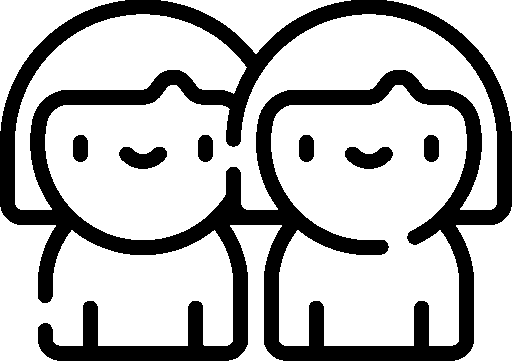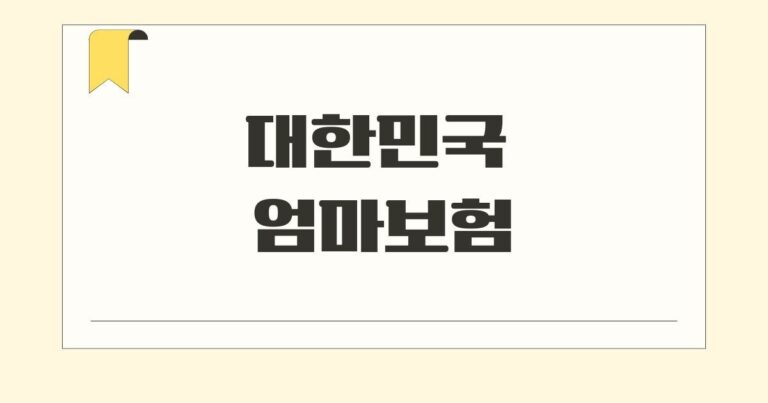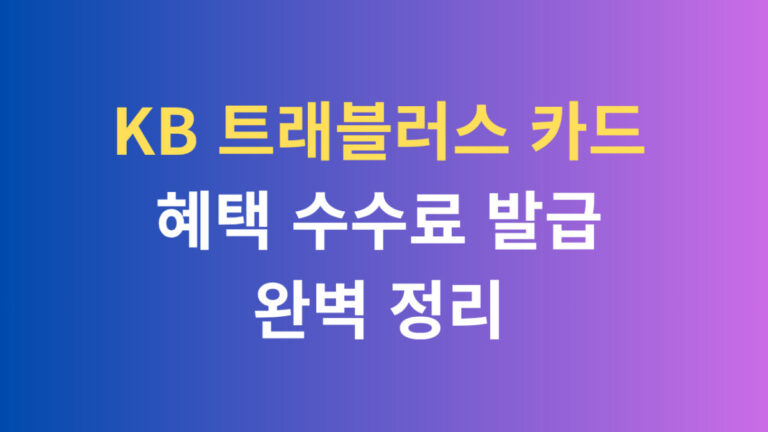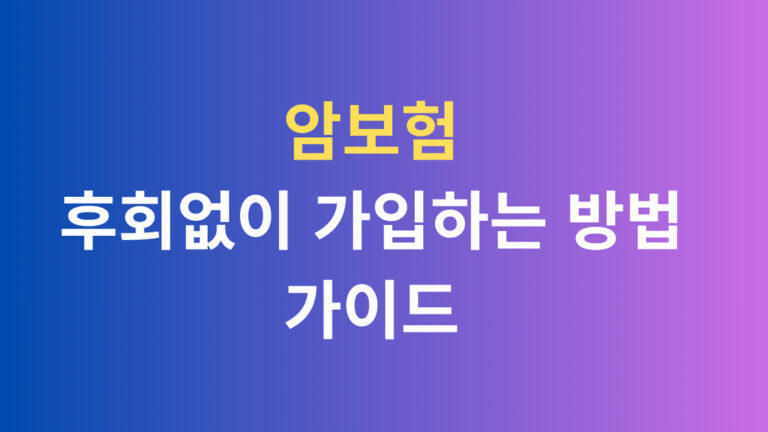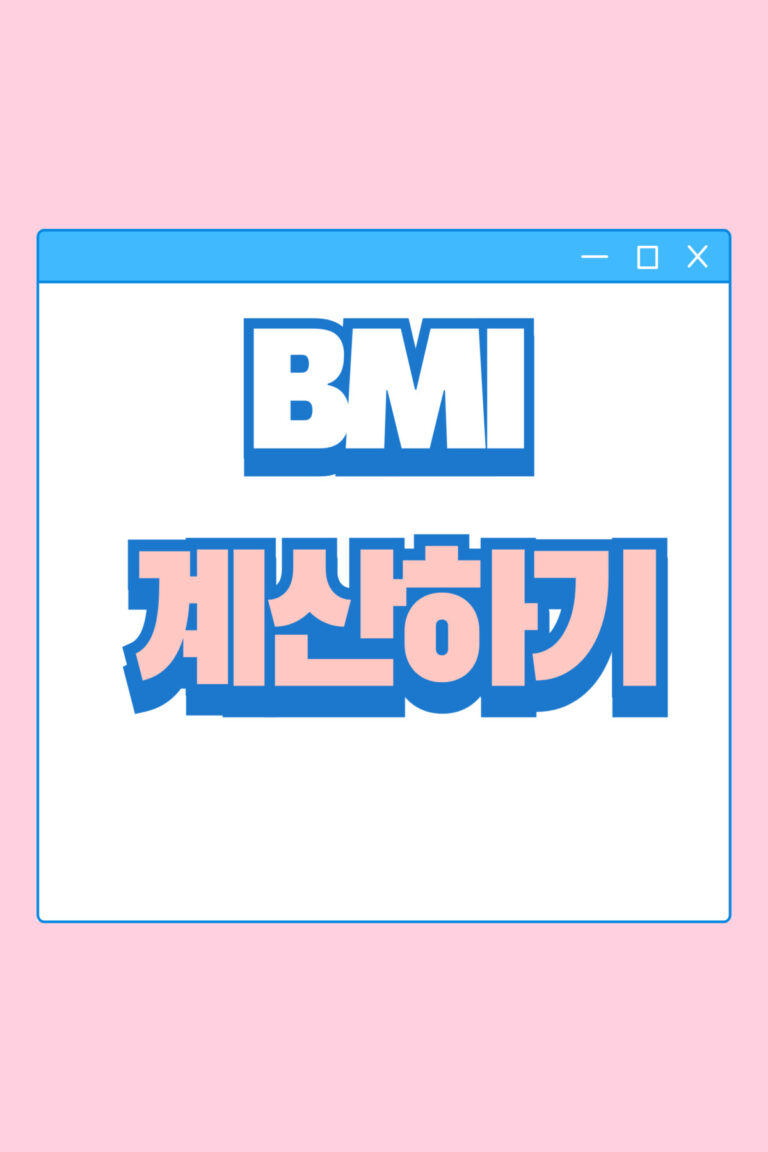엑셀을 사용하다 보면 방대한 자료 속에서 원하는 값을 빠르게 찾아야 할 때가 많습니다. 예를 들어, 직원 번호로 이름을 찾거나, 상품 코드로 가격을 확인하는 경우가 그렇습니다. 저 역시도 직장 생활을 하던 시기에는 엑셀을 자주 다루곤 했습니다. 이러한 상황에서 가장 많이 활용되는 함수가 바로 VLOOKUP 함수 입니다. 오늘은 VLOOKUP의 기본 개념부터 실전 활용법까지 살펴보겠습니다.
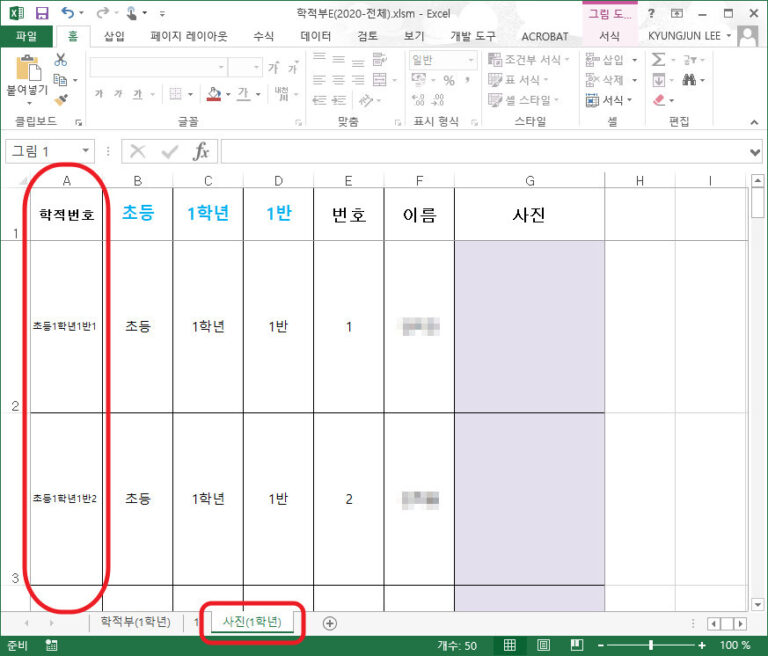
VLOOKUP 함수란?
VLOOKUP은 Vertical Lookup의 줄임말로, 세로 방향으로 특정 값을 검색해 원하는 열(Column)의 결과를 불러오는 함수입니다.
기본 구조는 다음과 같습니다.
=VLOOKUP(lookup_value, table_array, col_index_num, [range_lookup])
| 인수 | 설명 |
|---|---|
| lookup_value | 찾고자 하는 값 (예: 직원번호) |
| table_array | 데이터 범위 (예: A1:D100) |
| col_index_num | 불러올 열 번호 (1부터 시작) |
| range_lookup | TRUE(근사값) / FALSE(정확히 일치) |
예제 : 직원 번호로 이름 찾기
아래와 같은 직원 명단이 있다고 가정해 보겠습니다.
| 직원번호 | 이름 | 부서 | 연락처 |
|---|---|---|---|
| 101 | 김철수 | 인사팀 | 010-1234-5678 |
| 102 | 이영희 | 총무팀 | 010-5678-1234 |
| 103 | 박민수 | IT팀 | 010-4321-8765 |
이때 직원번호 102 의 이름을 찾으려면 다음과 같이 입력합니다.
=VLOOKUP(102, A2:D4, 2, FALSE)
결과 : 이영희
즉, A열에서 102를 찾고, 두 번째 열(B열)의 값을 반환하게 되는 것입니다.
실무에서 자주 쓰이는 VLOOKUP 활용법
① 가격표 조회
상품 코드 입력 시 자동으로 가격 불러오기.
쇼핑몰 운영, 회계 관리에서 유용.
② 재고 관리
재고 시트와 판매 시트를 연결하여 실시간으로 남은 수량 파악.
③ 인사 관리
사원 번호만 입력하면 이름, 부서, 연락처가 자동으로 표시.
④ 데이터 분석
설문 응답자 ID를 기준으로 나이, 성별 등 부가 정보를 자동 연결.
VLOOKUP의 한계와 대안
VLOOKUP은 매우 유용하지만 단점도 있습니다.
- 왼쪽 열만 검색 가능 : 조회할 값은 항상 범위의 첫 번째 열에 있어야 합니다.
- 열 추가/삭제에 취약 : 중간에 열을 삽입하면 col_index_num 이 틀어져 오류 발생.
이를 보완하기 위해 최근에는 XLOOKUP 함수가 각광받고 있습니다.
XLOOKUP은 좌우 구분 없이 조회 가능, 범위 자동 인식, 에러 처리 기능까지 최신 버전(Office 365, Excel 2021 이상)에서 사용 가능 합니다.